随着更深入的使用和了解 Mac 后,用户更能体验到苹果原生系统的丝滑操作享受。
Mac 和 Windows 在键盘上还是有一些差异的,在之前的文章里,有简单的介绍过几种日常适用的快捷键,今天就为大家整理详解一下 Mac 的键位分布和常用快捷键汇总。

一、特殊功能键
在 Mac 的顶部有着一行特殊按键,和 Windows 的F1、F2不同,它有着特殊的功能,有调节屏幕亮度、键盘亮度、媒体控制键、音量大小,同时他也可以和Fn键组合起来作为F1、F2来使用,也可以在设置里将这些按键就作为F1、F2来使用,同时配合Fn键实现特殊按键的功能。

二、修饰键
修饰键的作用通常都是要配合其他键组合使用的;
Command :这是mac独有的一个按键,大多数的快捷组合键都是和它配合使用,相当于Windows下的Ctrl键的功能,但是在Windows键位分布的键盘上可用win键代替;
Shift :在Windows键位分布的键盘上可用Shift键代替;
Option :在Windows键位分布的键盘上可用Alt键代替;
Control :在Windows键位分布的键盘上可用Control键代替;
Caps Lock :这个和Windows下的大小写切换键是一样的功能,实现大小写的切换;
Fn:上面说到了是可以配合顶部一排的功能键实现F1、F2的效果。
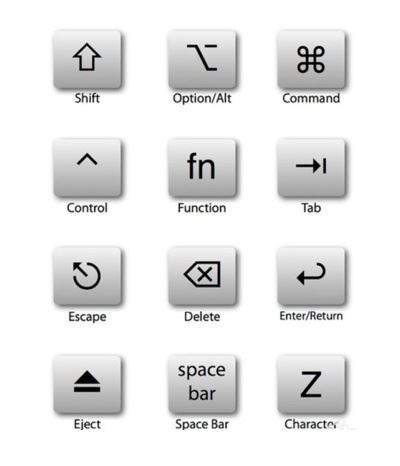
三、快捷键

1.使用最频繁的复制粘贴
- Command + C 复制
- Command + X 剪切
- Command + V 粘贴
- Command + option + V 粘贴,原复制对象不会保留,相当于「移动」
2.关闭和退出
- Command + W 关闭当前的软件窗口(软件并没有真正退出进程),相当于点了左上角的红色叉叉
- Command + Q 真正退出软件。
- Command + option + esc 强制退出某个软件。通常在软件无响应时使用
3.删除
- Command + Backspace 删除,把文件移至废纸篓
- Option + Shift + Command + Backspace 是不经确认倾倒废纸篓
4.切换输入法
- Command + 空格键 切换输入法
5.切换应用
- Command + tab 切换应用
6.截图
- Command + Shift + 4 截取所选屏幕区域到一个文件
- Command + Shift + 3 截取全部屏幕到文件
- Command + Shift + Control + 3 截取全部屏幕到剪贴板
- Command + Shift + 4 截取所选屏幕区域到一个文件,或按空格键仅捕捉一个窗口
- Command + Shift + Control + 4 截取所选屏幕区域到剪贴板,或按空格键仅捕捉一个窗口
=================================================================
面对不同的情况还有许多快捷键没有介绍到,常用的快捷键就是这些,可能看一遍记不下来,只要平时经常使用这些快捷键,相信很快就能熟练掌握,熟悉并有效操作实用的快捷键一定提升你的工作效率的。
=================================================================
以上就是这次为大家带来的常用快捷键汇总-上篇-文字版
之后会汇总一篇图片版供参考,期待苹果系统的更多介绍
在阅读中互相学习进步,望大家都能有收获帮助!



